情報番号:014077 【更新日:2013.08.06】
「Windows Live(R)メール 2012」署名を作成する方法
対応機器・対象OSとカテゴリ
| 対応機種 |
|
| 対象OS |
Windows(R)8,Windows(R)7 |
| カテゴリ |
メール、メールの便利な使いかた |
回答・対処方法
はじめに
「Windows Live メール 2012」で、署名を作成する方法について説明します。
- 署名とは?
自分の連絡先や相手に知らせておきたい情報を記載して、メールの最後に付けるものです。
相手が連絡を取りたいときなどに署名を見れば分かるので便利です。
※本手順は、「Windows Live メール 2012」にアップデートまたは新規にインストールした環境であることを前提としています。インストール方法は、[013990:「Windows Essentials 2012」インストールする方法]を参照してください。
※「Windows Essentials 2012」の詳細は、[013989:「Windows Essentials 2012」について]を参照してください。
※本手順はWindows 8を元に作成しています。
操作手順
- スタート画面で、[Windows Live Mail]タイルをクリックします。
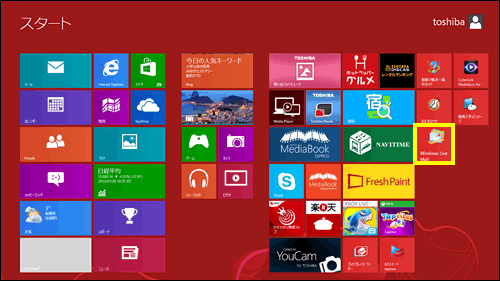 (図1)
(図1)
※Windows 7の場合は、[スタート]ボタン →[すべてのプログラム]→[Windows Live メール]をクリックします。
→[すべてのプログラム]→[Windows Live メール]をクリックします。
- 「Windows Live メール」が起動します。[ファイル]をクリックし、表示されるメニューから[オプション(O)]→[メール(M)]をクリックします。
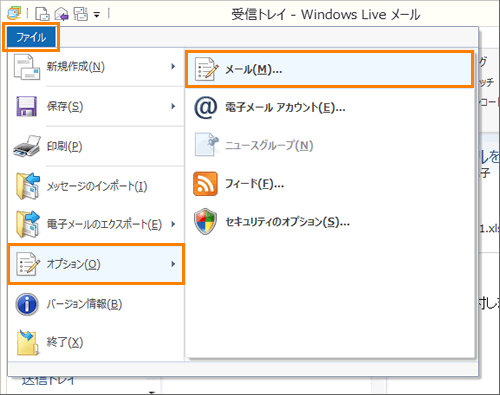 (図2)
(図2)
- 「オプション」画面が表示されます。「署名」タブをクリックします。
- ”署名(S)”項目の[新規作成(N)]ボタンをクリックします。
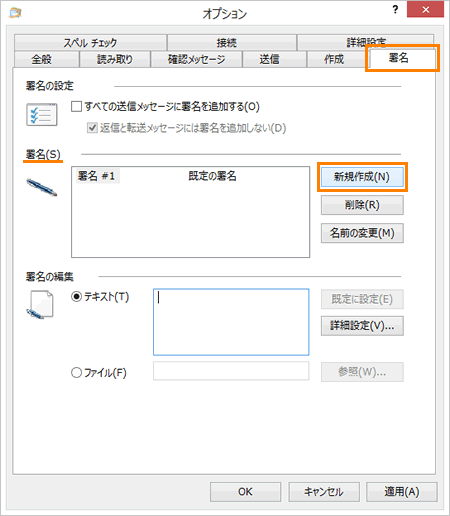 (図3)
(図3)
- ”署名の編集”項目の[◎ テキスト(T)]をクリックして選択し、右側のボックスに署名を入力します。(下図は一例です。)
※署名作成時、先頭に半角スペースを入力しても、スペースが無視され、文字が左に詰められます。全角スペースはスペースとして認識されます。
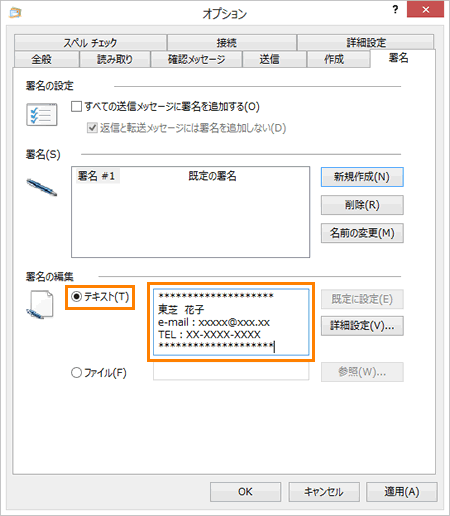 (図4)
(図4)
※署名は複数作成することができます。別の署名を作成する場合は、手順4~5を繰り返してください。
- 署名の作成が終わりましたら、[OK]ボタンをクリックします。
署名を作成する操作は以上です。
関連情報
以上
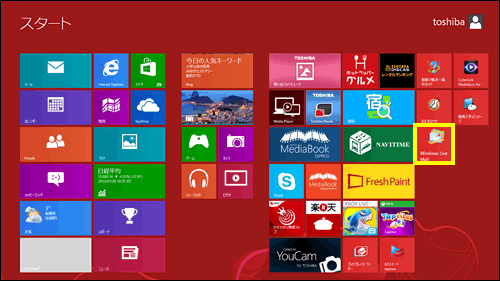 (図1)
(図1) →[すべてのプログラム]→[Windows Live メール]をクリックします。
→[すべてのプログラム]→[Windows Live メール]をクリックします。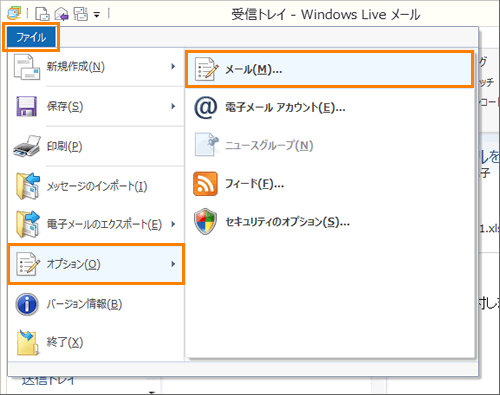 (図2)
(図2)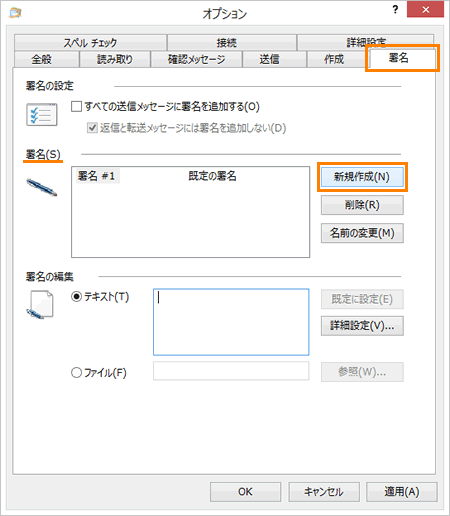 (図3)
(図3)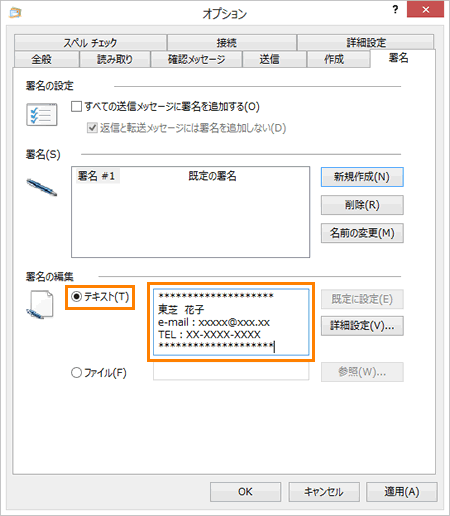 (図4)
(図4)